电脑win7旗舰版忘了密码怎么解开
- 分类:Win7 教程 回答于: 2023年01月20日 12:40:18
虽然Win7系统已经停止维护更新了,但是还是有很多小伙伴在使用的,很多小伙伴在使用电脑的时候都会设置密码,对于记性不好并且不常使用电脑的小伙伴,忘记密码是比较经常发生的事。 那么win7旗舰版忘了密码怎么解开呢?接下来小编将带给大家解开win7旗舰版忘了密码方法步骤,一起来看看吧。
工具/原料:
系统版本:win7旗舰版
品牌型号:戴尔灵越14
方法/步骤:
方法一:删除管理单元
1、win7旗舰版忘了密码怎么解开呢?首先按下快捷键“win+R”打开运行窗口,输入mmc.exe,点击确认;
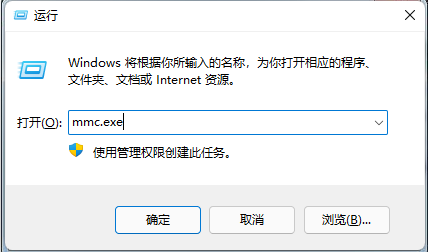
2、进入新窗口界面之后,点击“文件”选项中的“添加/删除管理单元”;
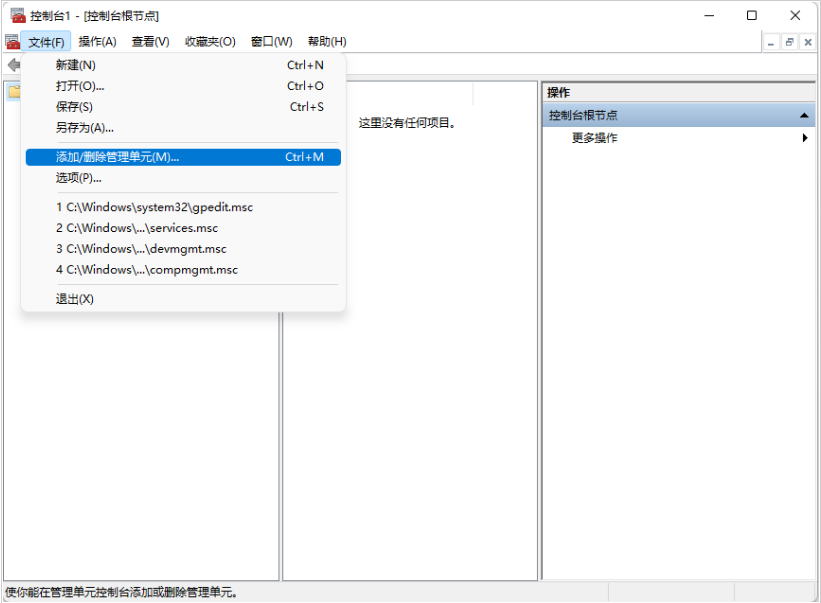
3、然后在左侧的菜单栏中找到并打开“本地用户和组”,点击“添加”—“完成”按钮,最后点击“确定”保存就可以啦;
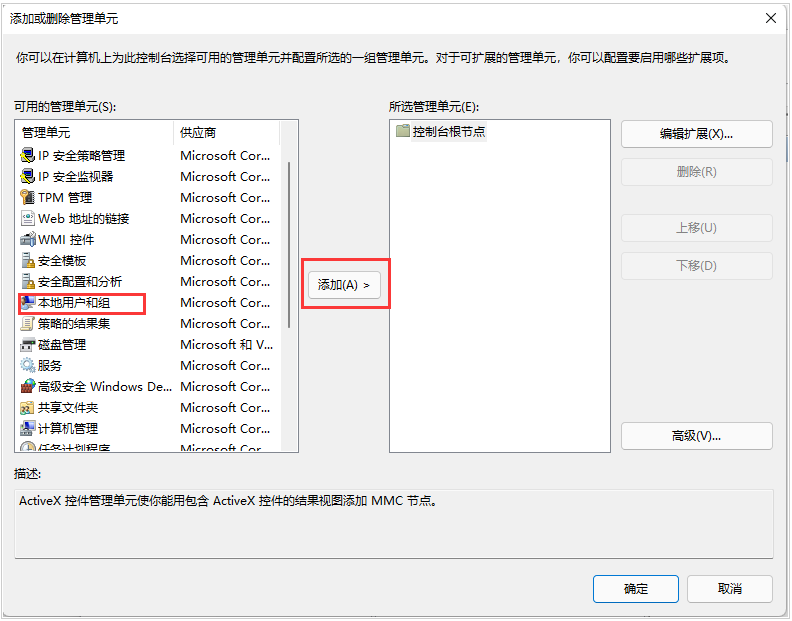
4、完成上一步设置之后,点击打开本地用户和组选项中的用户文件夹,使用鼠标右键点击选择“设置密码”选项,这样不需要原始密码也可以设置新的密码啦。
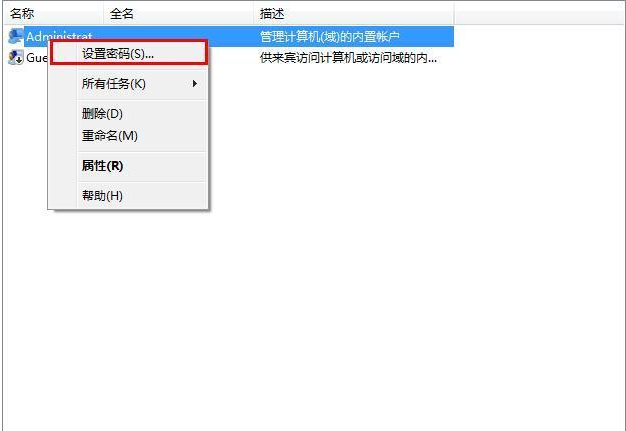
方法二:进入安全模式解除开机密码
1、电脑开机之后不停的敲击F8键,出现高级启动选项界面,选择“带命令提示符的安全模式”按回车进入。
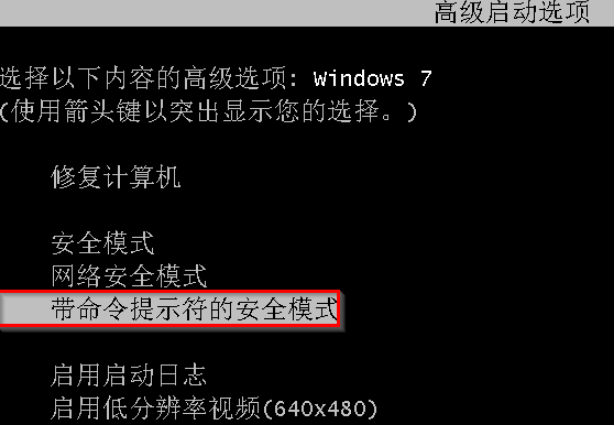
2、出现选择账户的页面时选择默认的“Administrator”账户。
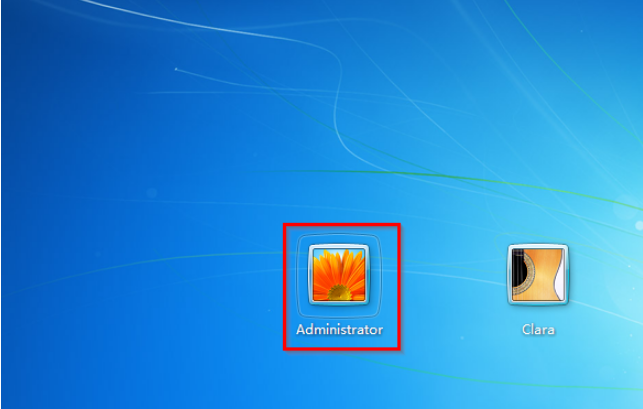
3、接着同时按下键盘快捷键Win+R,打开运行窗口输入cmd,出现的窗口界面时输入net user Smile /add,按回车键确定。
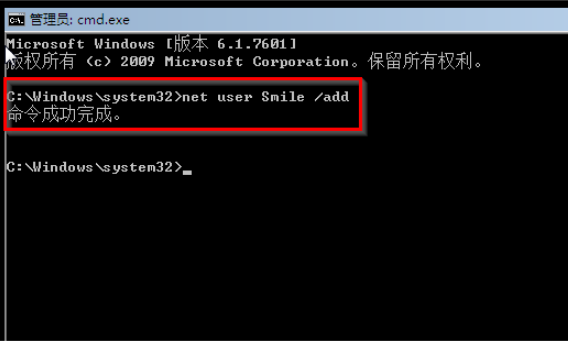
4、接着继续输入net localgroup administrators Smile /add (升级账户为管理员)
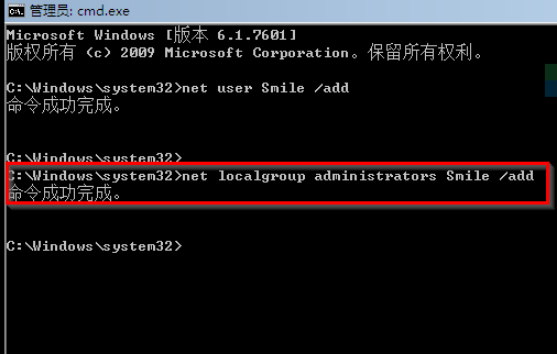
5、再输入shutdown /r /t 5 /f 按回车确定,接着重启电脑即可正常进入。
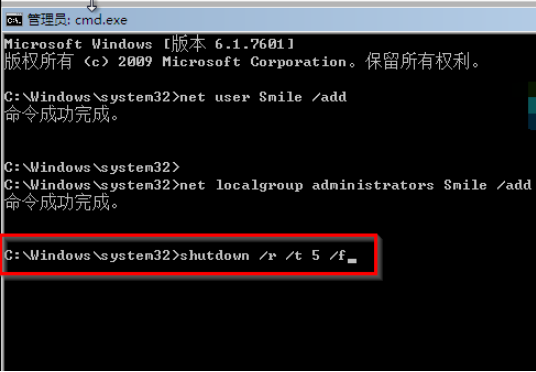
6、电脑重启之后选择“Smile”用户账户进入系统就可以啦。
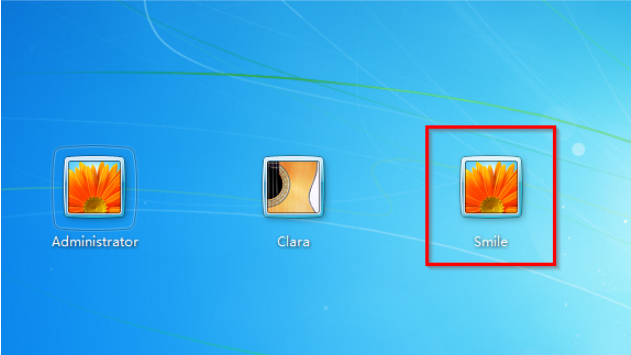
总结:
1、删除管理单元;
2、进入安全模式解除开机密码。
 有用
26
有用
26


 小白系统
小白系统


 1000
1000 1000
1000 1000
1000 1000
1000 1000
1000 1000
1000 1000
1000 1000
1000 1000
1000 1000
1000猜您喜欢
- 笔记本win7无线网络找不到怎么办..2023/01/02
- win7安装版2022/09/26
- win7忘记开机密码怎么办2023/01/21
- ENZ电脑一键重装系统win7详细步骤..2019/10/07
- 怎么重装win7系统的教程2022/11/25
- 如何制作ppt幻灯片,小编教你wps如何制..2018/10/15
相关推荐
- win7控制面板找不到调屏幕亮度怎么办..2021/02/05
- 大白菜win7安装系统教程2022/12/24
- 重装电脑系统得多久及重装win7方法..2023/03/31
- 用u盘安装win7系统方法2021/01/26
- 电脑怎么一键装win7系统2023/01/07
- 细说如何给win7文件夹添加封面..2018/12/29

















